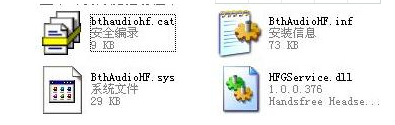
万能蓝牙驱动使用说明
1、首先点击桌面左下角的开始选项,然后弹出具体的菜单栏,找到控制面板选项并点击,或者可以使用快捷键Win键+R,然后在运行框中输入control+enter,就可以打开控制面板。然后我们点击【硬件和声音】找到【添加设备】
2、接下来选择要添加的蓝牙耳机
3、选择完成后系统就会提示正在与蓝牙适配器连接 ,你只需等待一会,连接完成后就会提示你添加成功。
4、点击“开始”-“设备和打印机”,就可以看到添加的蓝牙耳机了
万能蓝牙驱动安装使用方法
1、首先在本站下载万能蓝牙驱动软件包,下载完成后得到zip格式的压缩包,鼠标右键点击压缩包在弹出的菜单栏中选择解压到当前文件夹,如下图所示,将压缩得文件解压出来得到蓝牙耳机通用驱动文件夹。
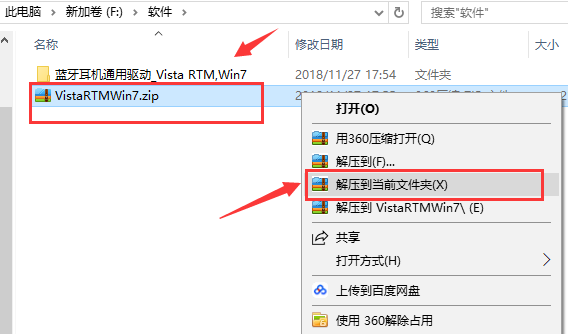
2、打开解压得到的文件夹,找到BthAudioHF.inf文件并双击运行或者鼠标右键点击,在弹出的菜单栏中选择安装,然后的待安装完成就可以了。
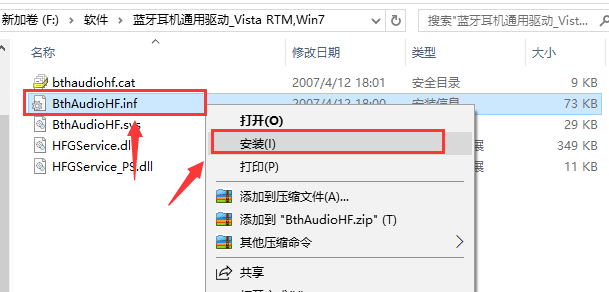
万能蓝牙驱动同类软件对比
千月(BlueSoleil) 是一款蓝牙驱动产品。千月秉承了BlueSoleil系列一贯的简洁易用的功能特点,以及美观友好的操作界面,轻松帮您实现台式机或笔记本等各种计算机平台间的无线连接。
BlueTour能轻松实现台式机或笔记本电脑与周边蓝牙设备的无线连接。绿色版不用安装,解压后打开【BlueTour.exe】会自动识别你的蓝牙并自动安装驱动,驱动安装后重启就可以使用了。
这几款软件都是蓝牙驱动,用户可以根据自己的需要选择合适的进行下载使用。有需要下载的小伙伴可以点击下方的链接进行下载。
千月(BlueSoleil)下载地址:www.onlinedown.net/soft/105655.htm
万能电脑蓝牙驱动下载地址:www.onlinedown.net/soft/1118589.htm
软件功能
1. 驱动安装与管理
自动检测与安装
智能识别蓝牙设备类型(如耳机、键盘、鼠标),并自动安装对应驱动,解决设备无法被电脑识别的问题。
支持替换系统默认驱动,优化兼容性(如破解版驱动可适配非认证蓝牙适配器)。
多设备兼容
兼容市面上99%以上的蓝牙设备,包括主流品牌耳机(如华为FreeBuds、捷波朗)、游戏手柄、打印机等。
2. 设备连接与优化
快速配对与无缝连接
提供一键配对功能,自动连接已适配设备,无需手动搜索或输入配对码。
支持蓝牙4.0及以上版本,提升连接速度(3倍于非EDR设备)和稳定性,优化音频传输质量(如减少延迟)。
音频与数据传输
支持高质量音频传输(如A2DP协议),确保蓝牙耳机听歌、通话清晰无卡顿。
可通过蓝牙传输文件、图片、文档等数据,无需额外线缆或软件。
3. 系统兼容性
广泛系统支持
兼容Windows XP至Windows 11的32位/64位系统,部分版本支持Mac和Linux。
针对旧版系统(如Win7)优化驱动,确保蓝牙功能正常使用。
64位系统优化
支持64位系统架构,充分利用硬件性能,提升驱动运行效率。
无法搜索到蓝牙耳机
可能原因:蓝牙耳机未处于配对模式、设备距离过远、蓝牙信号被干扰等。
解决方法:
确保蓝牙耳机已开启并处于配对模式。
检查设备和蓝牙耳机之间的距离,确保在有效连接范围内。
尝试将其他蓝牙设备或无线信号干扰源移开,以减少对蓝牙信号的干扰。
万能蓝牙驱动更新日志
1.修复若干bug;
2.优化细节问题;
华军小编推荐:
万能蓝牙耳机驱动是一款很实用的蓝牙驱动软件,使用方便,只需下载解压后就可以安装成功,而且万能蓝牙耳机驱动功能很实用,为用户带来便捷的使用体验。还有佳能mf4400打印机驱动、奔图p2506打印机驱动程序、佳能Canon imageCLASS MF4752驱动、富士施乐Fuji Xerox WorkCentre 7835驱动、佳能lbp2900打印机驱动等相关软件提供下载,有需要的小伙伴请点击下载使用。










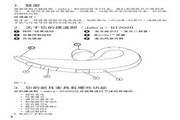






























有用
有用
有用